中古で購入したThinkPad X260を使って熊グリス(thermal grizzly Kryonaut)の塗り方でCINEBENCHの値がどのくらい変わるのか試してみました。
Thermal Grizzly CPUグリス
テストに利用したCPUグリスは「Thermal Grizzly Kryonaut」。熱伝導率が12.5W/mのオーバークロック用特別設計高性能熱伝導グリスです。
最も小さいサイズの1グラムの商品で1,000円以下で入手できます。ノートパソコンのCPUであれば、十分な量が安価で手に入るのでおススメです。
CPUの塗り方
テストに利用したThinkPad X260のCPUは、こんな感じ。ノートパソコン用なので、保護用のパーツは無くてCPU部分がむき出しになっています。

今回比較したのは、購入時に最初から塗られていたメーカーなどは不明のグリス(以下、blank)。

熊グリスをヘラは使用せず、中央部に米粒程度のグリスを置いて、クーラーの取り付け圧で自然に伸ばしたもの(以下、thermal-grizzly-1)

付属のヘラを使って、CPUとクーラーが接触する部分を、ほぼ均一に伸ばしたもの(以下、thermal-grizzly-2)

中央部に米粒2個分程度のグリスを置いて、クーラーの取り付け圧で自然に伸ばしたもの(以下、thermal-grizzly-3)

冷却性能
別記事でも記載した結果ですが実際にCPUに負荷を与えた状態で、CPU温度測定ソフト「Core Temp」で測定した結果を載せます。
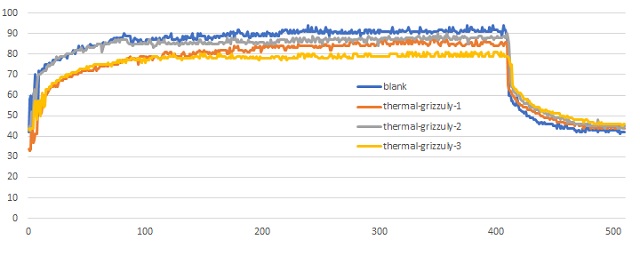
Thermal Grizzly Kryonaut に変更することで購入時のグリスより、CPU温度は下がりました。
また、グラフから分かることは、ヘラで均一に塗る方法より、CPUに米粒大のグリスを置いてファンで圧着させた方が温度が下がりました。
CINEBENCHの結果
それぞれのグリス塗布方法を使ってCINEBENCHを行った結果がこんな感じです。
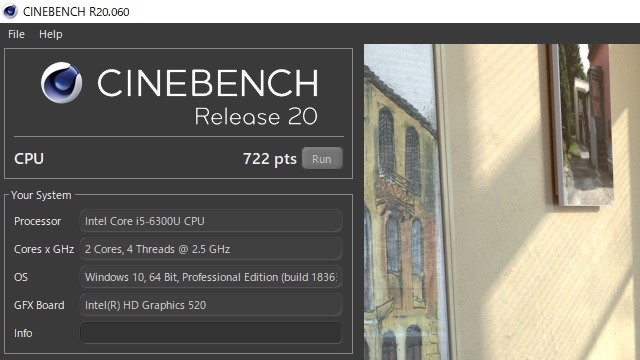
| CINEBENCHスコア | |
| blank (購入時のグリス) | 722pts |
| thermal-grizzly-1 (米粒大の熊グリスを圧着) | 730pts |
| thermal-grizzly-2 (付属のヘラで伸ばす) | 722pts |
| thermal-grizzly-3 (米粒2つ分の熊グリスを圧着) | 731pts |
結論的に、どの塗り方でもスコアは10以下なので誤差範囲とも言えますが、多めのグリスをCPUに延ばさずに置いて、クーラーで圧着して取り付けた塗布方法が一番良いスコアが出ました(1ptsですが)
まとめ
テストしたノートパソコン(ThinkPad X260)が中古品のためか、今回、利用した Thermal Grizzly Kryonaut に変更するだけでも冷却効果が上がることが分かりました。
塗布方法による冷却温度の差は出ましたが、CINEBENCHの結果に影響を与えるような差ではないようで、実際にスコア的にも誤差範囲と言える数値の差でした。
今回のテストでは傾向的に、グリスを多めに使用した方が冷却効果は高くなるようで、その影響でCINEBENCHのスコアも良くなる結果になりました。
ThinkPadのCPU周りが熱くなり困っている人の参考になれば幸いです。
スポンサーリンク
最後までご覧いただき、ありがとうございます。





